
类型:系统工具 版本:v2.0.9
大小:9.35M 更新:2024-08-08 12:22
化身蓝牙鼠标、键盘,甚至多媒体遥控器
蓝牙遥控器APP是一款功能强大的手机软件,它可以化身蓝牙鼠标、键盘,甚至多媒体遥控器。只需轻轻一点,就能像使用真正的蓝牙设备一样,远程操控手机、平板、电脑、电视等多种设备。无论是浏览网页、播放视频,还是控制音量、切换频道,它都能满足你的需求,让你轻松掌控各种智能设备。
1:检查设备蓝牙功能
首先,确保控制端(手机)和被控制端都具备蓝牙功能。
2:进入蓝牙扫描界面
在控制端(手机)上,进入蓝牙设置。点击“扫描设备”或“添加设备”,开始搜索附近的蓝牙设备。
3:授予定位权限
第一次使用时,系统可能会提示授予蓝牙扫描定位权限。点击“允许”,以提高蓝牙扫描精度。
4:选择被控设备
扫描完成后,控制端(手机)屏幕上将显示附近所有可用的蓝牙设备。找到并点击要连接的被控蓝牙设备。
5:进行蓝牙配对
点击被控蓝牙设备后,可能会弹出配对请求。根据设备提示输入配对密码或进行其他验证。
6:连接设备
配对成功后,控制端(手机)和被控蓝牙设备将自动建立连接。此时,即可开始使用蓝牙功能。
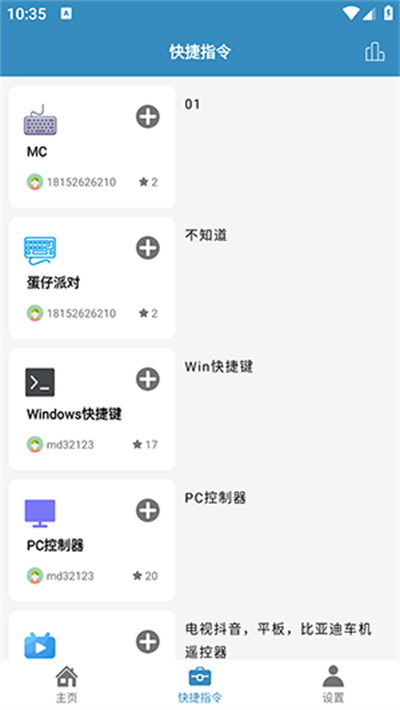
1、蓝牙遥控器无法连接到设备
· 确保蓝牙遥控器和设备都已打开蓝牙功能。
· 确保蓝牙遥控器和设备在有效连接范围内。
· 检查设备的蓝牙设置,确保蓝牙遥控器已配对。
· 尝试重启蓝牙遥控器和设备。
· 尝试使用另一台设备连接蓝牙遥控器。
2、蓝牙遥控器按钮不起作用
· 确保蓝牙遥控器有电。
· 检查蓝牙遥控器的按钮是否损坏或卡住。
· 尝试重新配对蓝牙遥控器和设备。
· 尝试使用另一台设备连接蓝牙遥控器。
3、蓝牙遥控器连接不稳定
· 确保蓝牙遥控器和设备在有效连接范围内。
· 检查是否有其他蓝牙设备干扰连接。
· 尝试在没有其他蓝牙设备的环境中使用蓝牙遥控器。
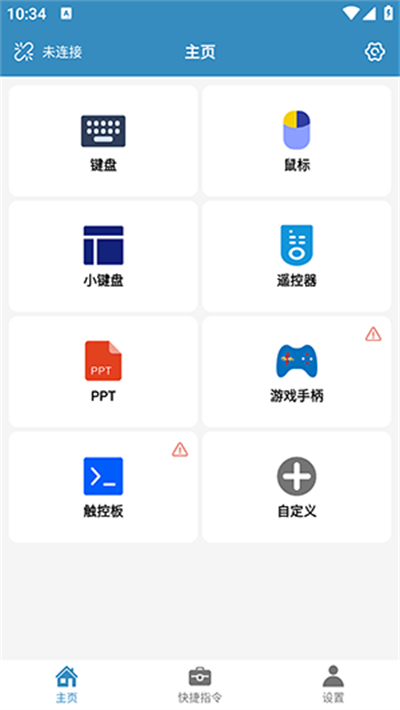
1、确认设备兼容性:确保您的控制设备(例如手机或平板电脑)和被控制设备(例如电视或音响)具有蓝牙功能,并且支持相同的蓝牙版本。
2、确保蓝牙已开启:在控制端和被控制端上开启蓝牙功能。
3、允许定位权限:在手机上启用定位权限,以提高蓝牙设备扫描的准确性。
4、保持设备在有效范围内:蓝牙连接的有效范围通常在 10 米以内。超过此范围可能会导致连接中断。
【简便连接,一键控制】
使用蓝牙遥控器,用户只需通过手机界面即可连接并操控智能设备,无需再为找不到遥控器或遥控器没电而烦恼。
【广泛兼容,满足需求】
蓝牙遥控器几乎兼容所有常见的智能家居设备,包括电视、空调、风扇、照明系统和安防设备等。
【个性设置,随心掌控】
蓝牙遥控器允许用户对每个设备进行个性化设置,如自定义按钮功能、设置场景模式和创建定时任务。
饥荒偏冷门物品道具大全(饥荒联机版偏冷门物品道具有哪些)

任何游戏当中偏冷门的物品和道具虽然不起眼但是用起来有时候能够拥有出乎意料的作用,这篇饥荒偏冷门物品道具大全,饥荒联机版偏冷门物品道具有哪些?基于饥荒设置默认的情况下从远古科技、从下往上制造栏、科技、特殊蓝图这些方面来进行讲述,感兴趣的朋友们快来看看吧。
9113 2024-12-12 16:50
阴阳师2024年魂土+神罚+永生之海PVE合集(阴阳师2024年PVE合集)

2024年马上就要过去了,就要进入到2025年, 阴阳师里面的各种角色副本都有不同的表现,阴阳师2024年PVE合集,阴阳师2024年魂土+神罚+永生之海PVE合集就在这里,每一个阵容合集,副本提示,低配版本都有详细的说明,一张张图片都写的很清楚,可以放大观看哦。
7034 2024-12-12 11:47
率土之滨主城七队阵容(率土之滨主城七队战法搭配以及战报分析,新队伍大乔队伍)

率土之滨主城七队阵容(率土之滨主城七队战法搭配以及战报分析,新队伍大乔队伍)详细的讲说了各类不同的新主城七队的阵容搭配推荐,相比于之前的五队阵容威力也是大大的增强了,在主五的情况下,乐进,马超,程昱,魏之智、钱步、杜预、法刀一起来看看吧,如果没有红武将如何升级,一起来看看吧。
5366 2024-12-12 11:29
率土之滨打宝攻略(率土之滨宝物档位图附宝物解析及打宝流程)

率土之滨宝物档位图、率土之滨打宝攻略、率土之滨宝物解析、打宝流程让玩家一网打尽可以帮助玩家快速得到宝物,根据不同的宝物的等级来决定打宝的顺序,还附带了一些打宝的建议在这里面,简单而又好记,用一张图,几句话就能够说明,每个宝物材料的获取也说的很清楚,一起来看看吧。
8272 2024-12-12 11:10
燕云十六声boss攻略神仙不渡千夜怎么过(燕云十六声boss攻略为谁归去终章)

燕云十六声boss攻略当中的千夜作为神仙不渡第四篇决战当中的大boss怎么过呢?让玩家能够顺利的击杀成功闯关,可以一起来看看这篇燕云十六声boss攻略神仙不渡千夜怎么过(燕云十六声boss攻略)!
1542 2024-12-12 10:27
8.2分
9296人评价